小白也能轻松搞定!打印机连接WiFi的详细指南
3. 选择网络设置:在设置菜单中,找到“网络设置”或“无线设置”选项。
4. 搜索WiFi网络:选择“搜索网络”或“无线网络列表”选项。打印机将开始扫描周围的WiFi网络。
5. 选择您的网络:从列表中选择您的WiFi网络名称(SSID)。
6. 输入密码:如果您的WiFi网络受密码保护,系统会提示您输入密码。使用打印机控制面板上的数字键盘或方向键输入密码。
7. 连接网络:输入密码后,选择“连接”或“确定”按钮。打印机将尝试连接到选定的WiFi网络。
8. 确认连接:连接成功后,打印机的控制面板上通常会显示一个WiFi图标或指示灯,表示打印机已成功连接到网络。
4. 使用电脑进行设置
如果您更喜欢使用电脑进行设置,以下是一些常见操作系统的步骤:
Windows
1. 打开“设置”:点击“开始”菜单,然后选择“设置”。
2. 选择“设备”:在设置菜单中,选择“设备”。
3. 添加打印机:点击“打印机和扫描仪”,然后选择“添加打印机或扫描仪”。
4. 选择您的打印机:如果您的打印机出现在列表中,选择它并按照提示完成设置。如果未出现,点击“我找不到我想要的打印机”。
5. 使用无线设置向导:选择“使用无线设置向导添加打印机”,然后按照屏幕上的指示进行操作。
6. 安装驱动程序:如果系统提示您安装驱动程序,请插入打印机附带的CD或从制造商的网站下载驱动程序。
Mac
1. 打开“系统偏好设置”:点击屏幕左上角的苹果图标,然后选择“系统偏好设置”。
2. 选择“打印机和扫描仪”:在系统偏好设置中,点击“打印机和扫描仪”。
3. 添加打印机:点击“+”按钮添加新打印机。
4. 选择您的打印机:如果您的打印机出现在列表中,选择它并按照提示完成设置。如果未出现,点击“IP”选项卡并手动输入打印机的IP地址。
5. 安装驱动程序:如果系统提示您安装驱动程序,请插入打印机附带的CD或从制造商的网站下载驱动程序。
5. 使用移动设备进行设置
许多打印机制造商都提供移动应用程序,可以帮助您通过智能手机或平板电脑设置打印机。以下是一般步骤:
1. 下载应用程序:从App Store或Google Play下载适用于您打印机的移动应用程序。
2. 打开应用程序:打开应用程序并创建一个账户(如果需要)。
3. 选择添加打印机:在应用程序中,选择“添加打印机”或类似选项。
4. 选择WiFi连接:选择“WiFi连接”选项。
5. 选择您的网络:从列表中选择您的WiFi网络并输入密码。
6. 完成设置:按照应用程序中的指示完成设置。
6. 常见问题及解决方法
- 打印机无法连接到WiFi网络:
- 检查网络名称和密码:确保您输入的网络名称(SSID)和密码正确无误。
- 信号强度:确保打印机靠近WiFi路由器,以获得更强的信号。
- 网络干扰:尽量减少其他电子设备的干扰,尝试将路由器和打印机放置在不同的位置。
- 驱动程序问题:
- 更新驱动程序:确保您安装了最新版本的打印机驱动程序。
- 重新安装驱动程序:如果驱动程序已损坏,尝试卸载并重新安装。
- 网络冲突:
- 更改WiFi频道:有时,网络频道冲突会导致连接问题。尝试更改路由器的WiFi频道。
7. 总结
将打印机连接到WiFi网络可以极大地提高您的工作效率,使您能够从任何连接到网络的设备进行无线打印。通过上述步骤,您应该能够顺利地将打印机连接到WiFi网络。如果在设置过程中遇到问题,建议查阅打印机的用户手册或联系制造商的客户服务以获得进一步的支持。
希望这个详细的指南能帮助您成功地将打印机连接到WiFi网络。如果您有任何其他问题或需要进一步的帮助,请随时告诉我!
返回搜狐,查看更多